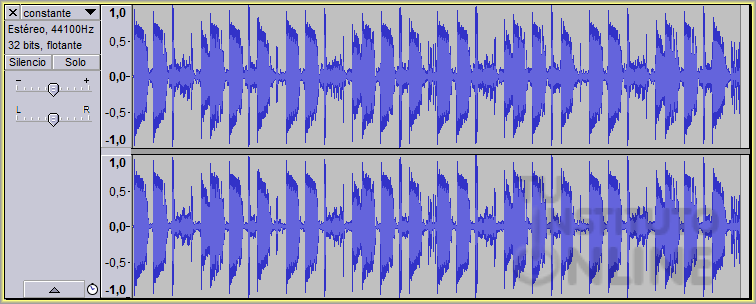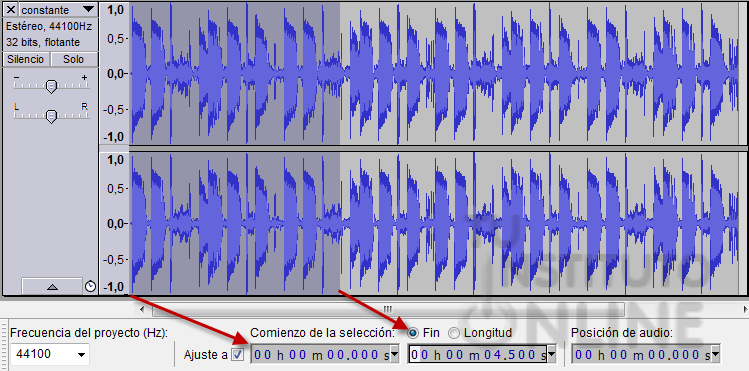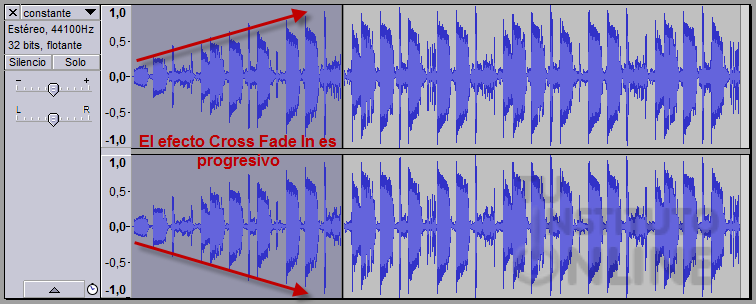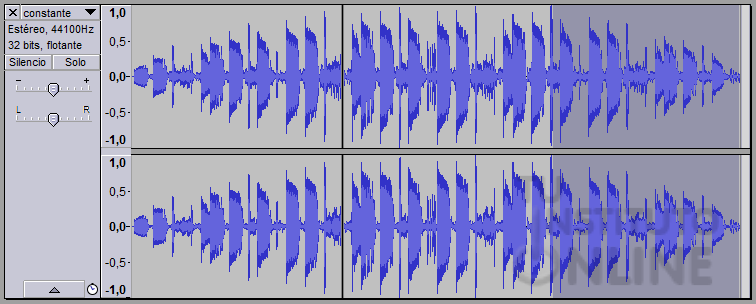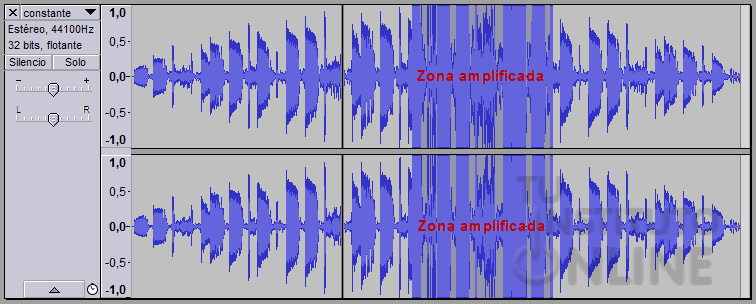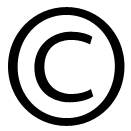1. Introducción
En esta unidad vamos empezar a aplicar efectos sencillos a nuestras pistas de audio. Para ello utilizaremos el archivo constante.mp3.
2. Cross Fade In
Este efecto es muy útil cuando estamos componiendo audio y fusionándolo con voz u otros audios. El efecto se puede traducir como "aparecer", es decir, de la nada comenzar a subir el volumen del audio para que entre muy suavemente (el efecto es parecido al de ).
Vamos a probar con el archivo constante.mp3:
- Nos descargamos constante.mp3.
- Creamos un nuevo proyecto en Audacity.
- Ahora importamos al proyecto nuestro archivo de sonido mediante el menú
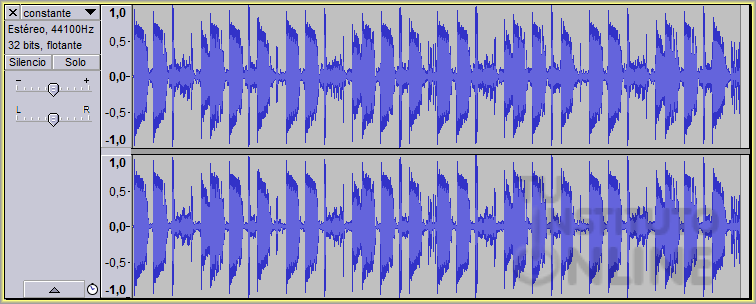
- Este archivo tiene dos canales iguales ya que está grabado en estéreo. El funcionamiento es exactamente igual que si tuviéramos sólo una onda. Lo reproducimos y vemos que es un sonido repetitivo y a un volumen más o menos constante. El objetivo es que para comenzar no empiece tan "de golpe" sino que comience poco a poco. Para esto aplicaremos el efecto Cross Fade In.
- Para aplicar este efecto primero tendremos que seleccionar la parte de pista a la que se lo queremos aplicar, en este caso será al comienzo. En la barra de herramientas de Selección fijamos el Comienzo de la selección a 0 y el Fin a 04.5 s
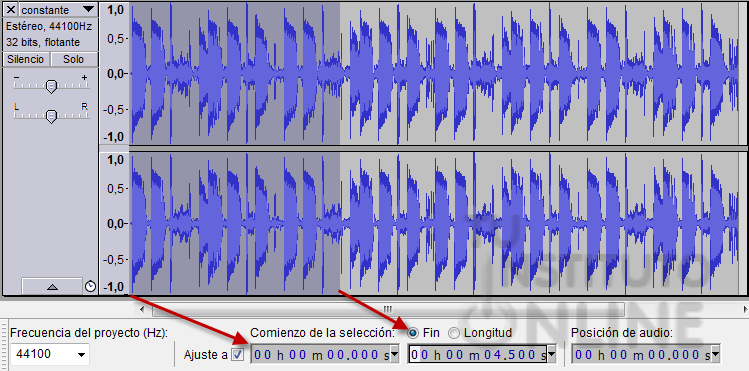
- Ahora vamos al menú , en el menú podemos ver que hay disponibles muchos más efectos, pero iremos viendo los más importantes. Tras aplicar el efecto la pista tiene el siguiente aspecto:
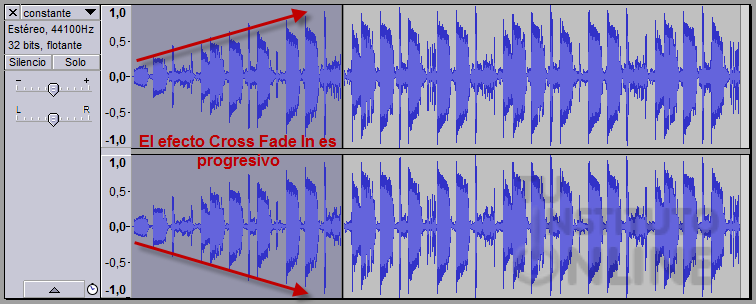
- Si reproducimos ahora la pista vemos como empieza suave y va aumentando el volumen progresivamente.
- Guardamos el proyecto () con el nombre efectos1.aup.
3. Cross Fade Out
Este efecto es lo contrario al anterior, lo que consigue es que el sonido finalmente se desvanezca, desaparezca. Es muy utilizado para acabar con las por ejemplo las canciones y dar paso al presentador.
El funcionamiento es igual que el anterior:
- En este caso selecionaremos del segundo 9 al 13 de la pista.
- Aplicamos el efecto
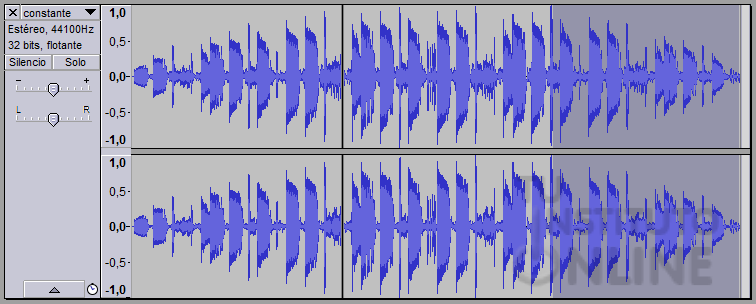
- Podemos ver como la onda va disminuyendo hasta el final. Si reproducimos toda la pista veremos como al principio el sonido va de menos a más y al final de la pista va de más a menos.
- Guardamos el proyecto ().
4. Amplificar
Para acabar con este proyecto vamos utlizar el efecto Amplificar.Como su propio nombre indica lo que hace es aumentar el volumen de la parte seleccionada.
El funcionamiento es igual que el anterior:
- En este caso selecionaremos del segundo 6 al 9 de la pista.
- Aplicamos el efecto
- Se nos abre un cuadro de diálogo en el que podemos seleccionar la amplificación en dB a aplicar. Si hacemos clic en el botón de Vista previa escucharemos el sonido con la amplificación seleccionada. Si queremos tener libertad para elegir una gran amplificación deberemos marcar la opción Permitir recorte.
- Seleccionaremos 12 dB de amplificación.
- Tras Aceptar el resultado es el siguiente:
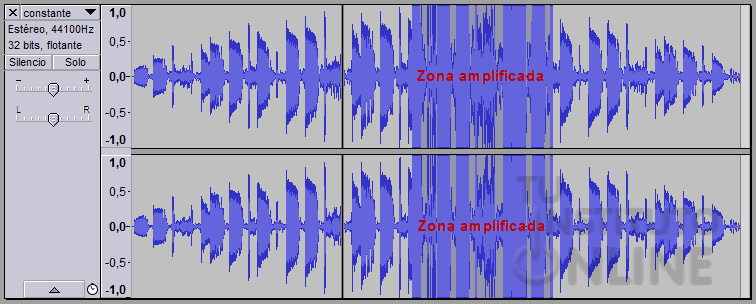
- Reproducimos de nuevo el proyecto para detectar los cambios.
- Guardamos el proyecto ().
- Exportamos el proyecto a MP3 con el nombre efectos1.mp3.
|